设置内侧边距和外侧边距的方法:首先打开文档,进入【页面布局】栏目,点击【页边距】;然后点击【自定义页边距】,选择【对称页边距】;最后设置内侧和外侧的数值,点击【确
设置内侧边距和外侧边距的方法:首先打开文档,进入【页面布局】栏目,点击【页边距】;然后点击【自定义页边距】,选择【对称页边距】;最后设置内侧和外侧的数值,点击【确定】即可。

本文操作环境:windows10系统、microsoft office word 2010、thinkpad t480电脑。
具体设置方法:
首先打开文档,在“页面布局”选项,点击【页边距】。
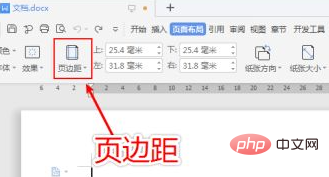
出现下拉选项,点击【自定义页边距】。
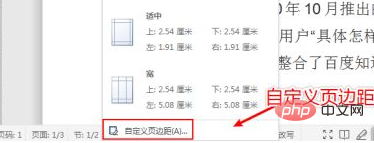
在自定义页边距,在“多页”选项,点击【对称页边距】。
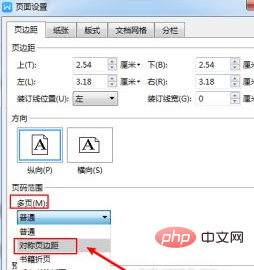
调整【内侧】和【外侧】的数值。
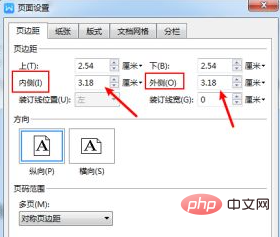
设置数字后,点击【确定】,这样word内侧边距和外侧边距就设置好了。
免费学习视频分享:php教程
以上就是内侧边距和外侧边距怎么设置的详细内容,更多请关注自由互联其它相关文章!
